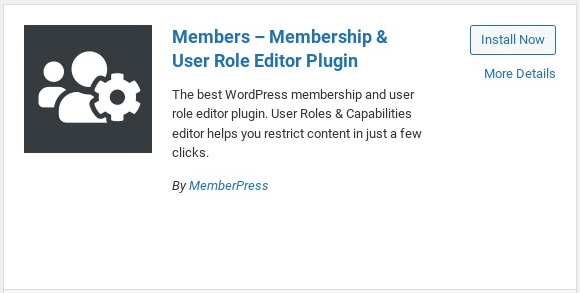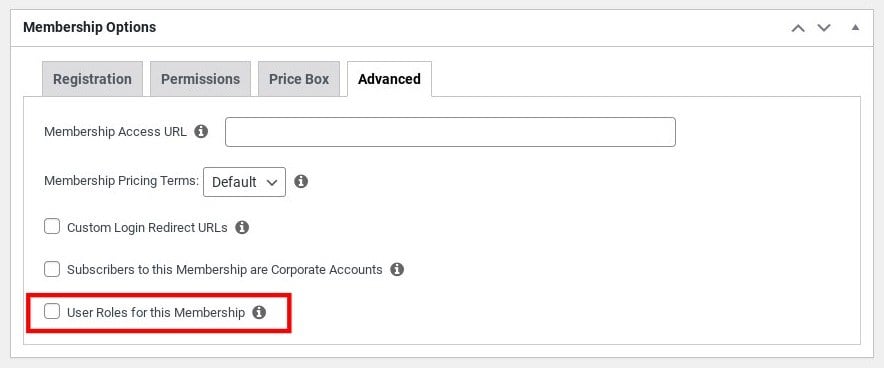Si desea personalizar la forma en que su menú interactúa con sus usuarios, en función de su nivel de afiliación, le recomendamos que utilice uno de los siguientes plugins de terceros:
Esto requerirá configurar roles personalizados para cada una de sus afiliaciones. Las siguientes instrucciones le guiarán a través de ese proceso. Al final del artículo, hay enlaces a instrucciones para usar esos roles en los Roles del Menú de Navegación o en los Menús de Usuario.
Nota: Tanto los Roles del Menú de Navegación como los Menús de Usuario tienen opciones para mostrar elementos de menú basados en si un usuario ha iniciado sesión o no. Por lo tanto, solo tiene que seguir el proceso que se indica a continuación si necesita elementos de menú independientes en función del nivel de afiliación.
Crear funciones personalizadas específicas de los afiliados
Recomendamos utilizar Miembros para crear roles personalizados. Pero puedes usar cualquier plugin que te permita crear un rol personalizado. Las siguientes instrucciones son específicas para el plugin Members.
- Instalar y activar el Miembros plugin

- Vaya a Miembros->Editar
- Busque el rol por defecto - normalmente será "Suscriptor".
- Pase el ratón por encima de la función predeterminada y haga clic en el enlace "Clonar".

Nota: También puedes copiar un rol diferente, o crear uno desde cero, pero creemos que clonar el rol por defecto es la forma más fácil de empezar.
- Cambiar el nombre del nuevo rol

Nota: Recomendamos algo que coincida con la afiliación a la que se asignará la función, como el nombre de la afiliación.
- Haga clic en el botón "Añadir función
- Vaya a MemberPress->Membresías y edite la membresía a la que pertenece la nueva regla
- Desplácese hasta "Opciones de afiliación" y haga clic en la pestaña "Avanzadas".
- Activar "Utilizar Rolse para este abono"

- Seleccione la nueva función que ha creado y haga clic en el botón "Actualizar".
- Ahora los usuarios que se den de alta recibirán este rol. Para más información sobre cómo funciona, consulte también: Opciones de afiliación
- Repita estos pasos para cada uno de los miembros que tendrán diferentes elementos de menú.
Configurar el menú
Dependiendo del plugin que utilices, los pasos serán ligeramente diferentes.